Maak dvd-/Blu-ray-schijven/-mappen of ISO-bestanden van alle videoformaten.
Hoe u dvd's op Mac kunt branden met de ingebouwde tool en meer
Er is altijd iets speciaals aan het bewaren van een fysieke kopie van uw favoriete films of video's, het maken van back-ups of het eenvoudig delen en opslaan ervan. Voor Mac-gebruikers is het leren hoe u dvd's op Mac kunt branden makkelijker dan u denkt. Uw Mac-computer heeft alles wat u nodig hebt om het te doen! In de gids van vandaag leert u de twee eenvoudige stappen om een dvd op een Mac te branden, van de voorbereiding tot de brandbewerking! Klaar? Verander uw Mac nu in uw dvd-brandstation.
Gidslijst
Stap 1: Bereid alles voor wat u nodig hebt om dvd's op Mac te branden Stap 2: Gedetailleerde stappen om dvd's op Mac te branden met de beste toolsStap 1: Bereid alles voor wat u nodig hebt om dvd's op Mac te branden
De eerste stap om te leren hoe je DVD's op Mac kunt branden, is om ervoor te zorgen dat je de opgeschreven items hebt voorbereid. Kijk eens wat dat zijn voor je DVD-brandervaring:
• Lege DVD-schijf. Afhankelijk van uw vereisten, is een herschrijfbare DVD-R of DVD-RW geschikt om video's op de schijf te branden. Voor high-definition video kunt u overwegen om een Blu-ray-schijf te gebruiken.
• Video's om te branden. Zorg ervoor dat alle bestanden die u wilt branden in één map staan, zodat u ze gemakkelijk kunt vinden als de bewerking eenmaal is gestart.
• Ingebouwde of externe DVD-drive. Natuurlijk heb je een dvd-station nodig voor je Mac om de schijf te detecteren waar je alle bestanden op wilt zetten. Als je Mac niet is uitgerust met een ingebouwde dvd-station, kun je een extern station gebruiken.
• Brandende software. Gelukkig zijn er veel tools om dvd's op Mac te branden. U kunt de ingebouwde Finder op Mac gebruiken of tools van derden, zoals 4Easysoft Mac DVD Creator en iSkysoft, voor extra functies zoals bewerken en aangepaste menu's.
Zodra alles is samengesteld, kunt u doorgaan met het daadwerkelijke brandproces. In het volgende deel leest u hoe u DVD's op een Mac kunt branden met de beste brandsoftware.
Stap 2: Goedkopere materialen om Blu-ray-schijven eenvoudig schoon te maken
1. 4Easysoft Mac DVD Creator
Ondersteuning van een breed scala aan mediaformaten, waaronder video, audio en afbeeldingen, 4Easysoft Mac DVD Creator laat je geen compatibiliteitsproblemen ervaren bij het leren hoe je dvd's op Mac kunt branden. Een van de opvallende kenmerken is dat het volledig aanpasbare dvd-menu's kan maken, zodat je de ontwerpen, achtergronden en knoppen kunt personaliseren voor een professionele touch. Bovendien zorgt het voor videocodering van hoge kwaliteit, waarbij zowel HD- als standaardformaten worden verwerkt, waardoor het perfect is voor degenen die hun cameravideo's of films met superieure kwaliteit willen bewaren. Vergeleken met andere branders is deze tool de beste keuze als je een gepolijst dvd-eindproduct wenst.

Maak dvd's van alle videoformaten, zoals MP4, MOV, WMV, AVI en meer.
Hiermee kunt u foto's bijsnijden, bijsnijden, effecten aanpassen, titels samenvoegen en nog veel meer voordat u ze gaat branden.
Bevat veel themasjablonen waaruit u kunt kiezen, bijvoorbeeld vakantie, bruiloft, reizen, enz.
Ondersteunt NTSC- of PAL-standaarden en kan worden ingesteld voor weergave op tv's of dvd-spelers.
100% Veilig
100% Veilig
Stap 1Begin met het lanceren van de 4Easysoft Mac DVD Creator en plaats de lege schijf in het dvd-station. Kies op het scherm van het programma de optie "DVD-schijf".

Klik op de knop 'Mediabestanden toevoegen' om de bestanden te uploaden die u wilt branden. Klik vervolgens op de knop 'Volgende' om verder te gaan.

Stap 2In dit gedeelte kunt u beginnen met het bewerken van uw video's door de ondertitels aan te passen, audiotracks toe te voegen en meer, afhankelijk van uw behoeften. Gebruik de knop 'Bewerken' om uw video's bij te snijden, te trimmen en effecten toe te voegen.
Navigeren naar het rechterdeelvenster, u kunt een menu voor uw schijf selecteren. U kunt een aangepaste maken of er een kiezen uit de vele thema-sjablonen. Klik op de knop "Branden" om alle bewerkingen op te slaan.

Stap 3Selecteer ten slotte het gewenste pad in het veld 'Bestemming' en klik op de grote knop 'Branden' om het maken van uw DVD-schijf te starten.

2. Zoeker
Voor degenen die kiezen voor een eenvoudige, gratis oplossing, biedt Finder op uw Mac een eenvoudige manier om dvd's te branden. Met een paar klikken kunt u de 'hoe dvd's op Mac te branden' perfect gedaan krijgen! In tegenstelling tot andere software, kunt u met Finder bestanden rechtstreeks naar een lege schijf slepen en neerzetten en de brandbewerking voltooien. Hoewel het een enorme hulp is voor het branden van docs en niet-videobestanden, biedt het geen mogelijkheid om video's te branden met aangepaste menu's en hoogwaardige codering, wat 4Easysoft wel biedt.
Stap 1Nadat u Finder hebt geopend en de dvd in het station hebt geplaatst, selecteert u de bestanden die u wilt branden en sleept u deze naar het lege dvd-pictogram in de Finder-zijbalk.
Stap 2Klik met de rechtermuisknop op het DVD-pictogram en kies "Branden op schijf". Geef hier in het dialoogvenster de schijfnaam en de brandsnelheid op als u dat wilt, en klik daarna meteen op de knop "Branden".
Het proces start onmiddellijk en u ziet daaronder een voortgangsbalk.
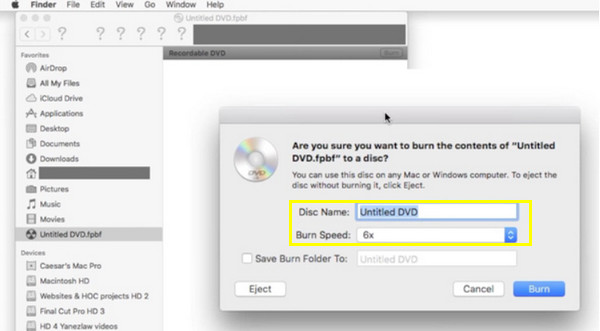
3. iSkysoft DVD-maker
Het gaat verder dan alleen leren hoe je DVD's op Mac kunt branden; iSkysoft voor Mac heeft een groot aantal functionaliteiten, waarmee je diavoorstellingen kunt maken, menu's, audiotracks en meer kunt toevoegen. Net als 4Easysoft heeft deze tool een breed scala aan ondersteuning in mediaformaten, van video's tot afbeeldingen en muziek; het schiet echter tekort als het gaat om het aanpassen van menu's. Desondanks is een van de hoogtepunten de mogelijkheid om video's naar DVD-formaat te converteren met behoud van een hoge resolutie. Het biedt ook een aantal vooraf gemaakte sjablonen om uit te kiezen, zodat je snel professioneel ogende DVD's kunt krijgen.
Stap 1Start iSkysoft DVD Creator op onze Mac. Plaats de lege schijf in het station en klik vervolgens op de knop "Importeren" in de interface van het programma om bestanden toe te voegen.
Stap 2Omdat iSkysoft verschillende menusjablonen heeft, kunt u er een kiezen of uw eigen ontwerp voor uw DVD maken. Controleer hoe uw DVD eruit zal zien in de preview-optie.
Zodra alles naar wens is ingesteld, klikt u op de knop "Branden". Wacht tot het klaar is.

4. Hoe u een dvd op een Mac kunt branden met de opdrachtregel:
Na alle software om te leren hoe je dvd's op Mac kunt branden, is het ook mogelijk om een dvd te branden met behulp van de opdrachtregel. Hoewel het een beetje technisch kan zijn, biedt het nog steeds een geweldige manier voor gevorderde gebruikers die vertrouwd zijn met het gebruik van opdrachten. Hier is de stapsgewijze handleiding.
• Zodra u Homebrew en alle bijbehorende hulpmiddelen hebt geïnstalleerd, plaatst u de lege dvd en bereidt u alle bestanden voor die u wilt branden. Start vervolgens Terminal op de Mac via 'Toepassingen' naar 'Hulpprogramma's'.
• Om uw bestanden naar DVD te transcoderen, typt u de volgende opdracht in de Terminal: ffmpeg -i my-video.mp4 -target pal-dvd -aspect 16:9 my_dvd_video.mpg; druk op "Enter".
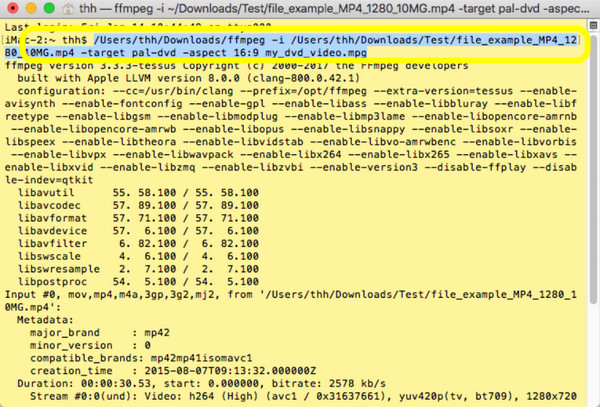
• Voor de DVD-map typt u de opdracht: dvdauthor -o my_dvd/ -t my_dvd_video.mpg. En voor de ISO-image typt u mkisofs -o output.iso my_dvd.
Typ ten slotte de opdracht: hdiutil burn output.iso. U hebt met succes een ISO-image gemaakt en deze is nu klaar om op de schijf te worden gebrand.
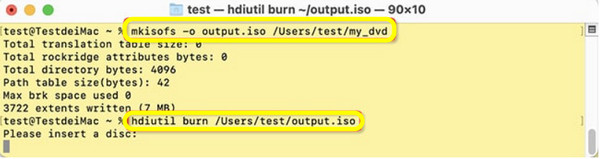
Conclusie
Om het allemaal samen te vatten, vandaag worden de complete stappen gedeeld over hoe u dvd's op Mac kunt branden. U hebt de ingebouwde tool op Mac genaamd Finder voor basisbrandtaken; anders kunt u tools van derden gebruiken zoals iSKysoft voor geavanceerde functies. Om uw dvd echter professioneel te maken met aangepaste menu's en resultaten van hoge kwaliteit, is de 4Easysoft Mac DVD Creator is de perfecte oplossing. Naast het gemak bij het maken van dvd's, heeft het uitgebreide functies zoals HD-videocodering, ondersteuning voor meerdere bestandsformaten en uitgebreide aanpassingsopties voor dvd-menu's. Download het dus vandaag nog en behaal elke keer weer topresultaten.
100% Veilig
100% Veilig


